
Reparo de fotos com IA
Repare suas fotos, melhore a qualidade e restaure momentos preciosos com uma solução baseada em IA.
23/11/2016 • Arquivado para: Soluções de Foto/Vídeo/Áudio • Soluções comprovadas
Há um momento atrás quando estava editando as minhas fotos na Bibliotec do iPhoto, o meu Macbook desligou-se subitamente. Quando o reiniciei, fiquei perplexo ao ver que todas as minhas fotos da biblioteca do iPhoto desapareceram! Não faço ideia do que aconteceu, mas preciso urgentemente das minhas fotos. Alguém me pode explicar como recuperar as minhas fotos da biblioteca do iPhoto? Muito obrigado desde já.
Falando com toda a honestidade, as fotos da biblioteca do iPhoto podem desaparecer devido às mais variadas razões, tais como exclusão acidental, corrupção da biblioteca do iPhoto, formatações indevidas das partições/volumes do Mac, erros de sistema, limpeza da lixeira do iPhoto e outras razões diversas. Se você tem um backup da biblioteca do iPhoto guardado no seu Mac, pode facilmente recuperar as suas fotos. Caso contrário, deve usar um software de recuperação do iPhoto para ajudar você nesta tarefa, por exemplo, Recoverit ou diskdigger recuperação fotos. Em seguida vou apresentar a você três métodos para recuperar as suas fotos da biblioteca do iPhoto.
Para recuperar fotos da biblioteca do iPhoto, gostaria de lhe recomendar o Wondershare Recoverit para Mac, um programa de recuperação do iPhoto capaz de recuperar a biblioteca do iPhoto, além de realizar recuperações da lixeira do iPhoto. Não importa como perdeu as suas fotos da biblioteca do iPhoto, você pode recuperá-las com apenas alguns cliques nesta ferramenta. Baixe a versão de teste gratuita em baixo.
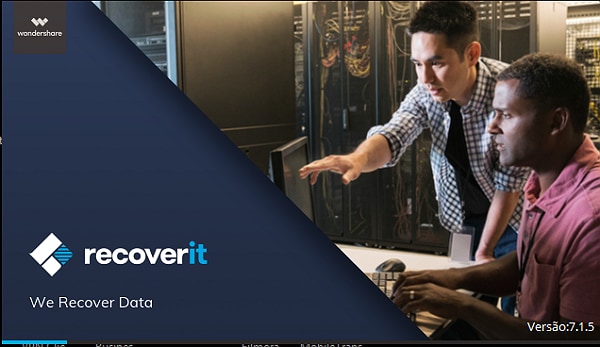
Após instalar e iniciar o Wondershare Recoverit para Mac, você irá visualizar a janela principal com várias opções de recuperação à disposição. Leia as instruções disponibilizadas cuidadosamente para entender na perfeição como funcionam estas opções.
Agora, para recuperar as suas fotos excluídas do iPhoto, por favor comece por selecionar o modo “Recuperação de Arquivos Eliminados”.
Nota: É altamente recomendado instalar o programa noutra partição diferente do seu Mac para evitar substituir os dados perdidos.
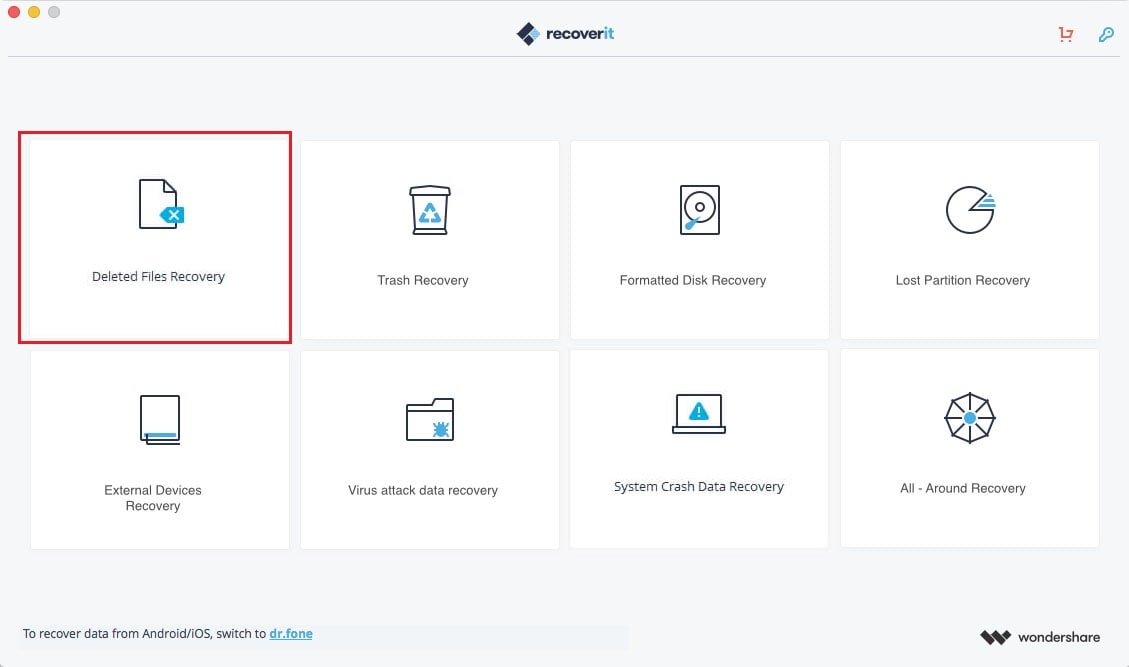
Recoverit irá iniciar uma verificação rápida para deixar o software procurar pelas suas fotos perdidas.
Nota: Se o problema tiver sido causado pela formatação da partição, por favor selecione a opção "Recuperação de Discos Formatados" na janela inicial.
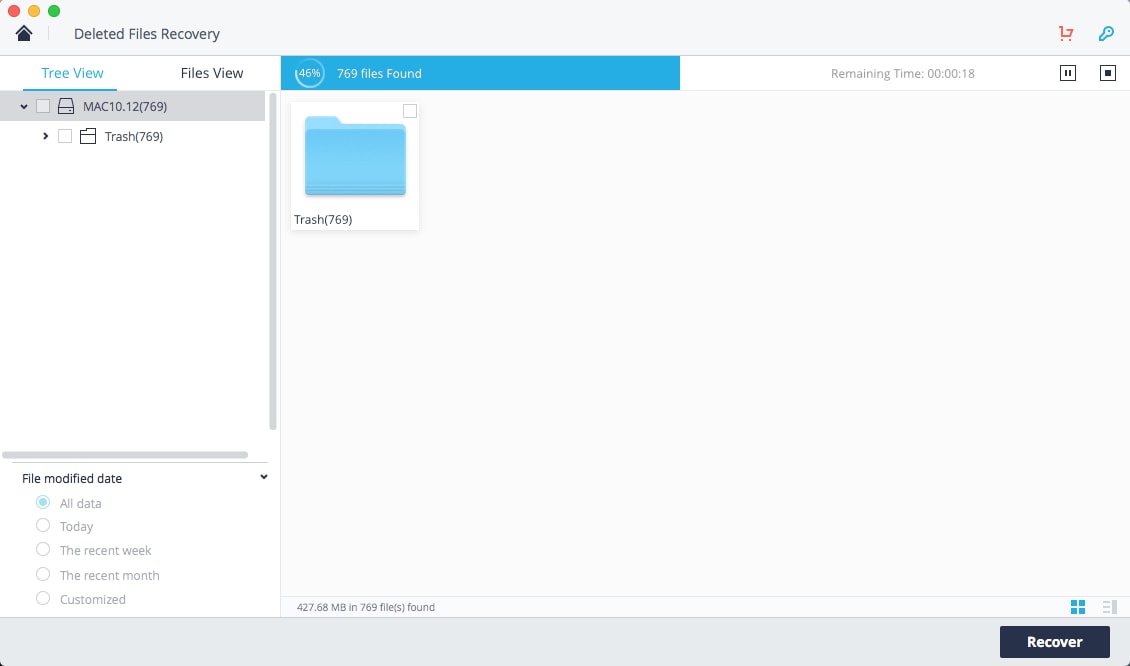
Os arquivos encontrados serão exibidos à esquerda da janela e você poderá pré-visualizar convenientemente as fotos encontradas. De seguida, basta você selecionar as suas fotos desejadas e clicar em "Recuperar" para salvar as fotos de volta no seu Mac.
Nota: Por favor não salve as fotos recuperadas novamente na partição original.
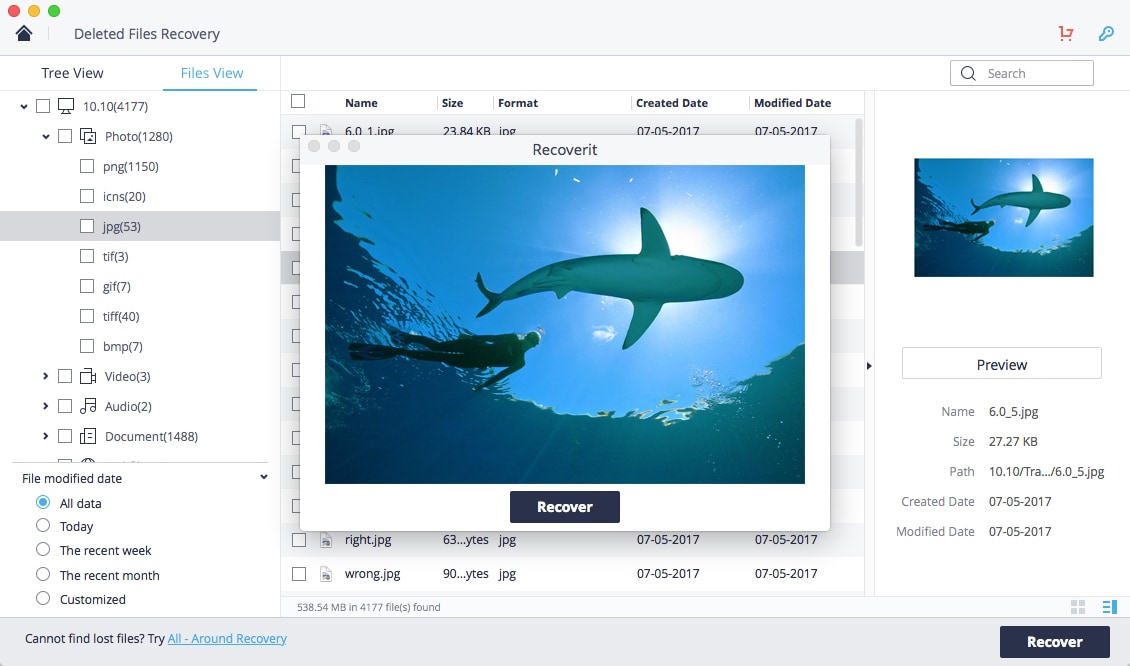
Se as suas fotos foram arrastadas acidentalmente para a lixeira do iPhoto e você não está conseguindo arrastá-las novamente para o ambiente de trabalho do seu Mac, faça o seguinte: acesse a lixeira do iPhoto, clique com o botão direito nas fotos excluídas e selecione a opção "Restaurar para a Biblioteca do iPhoto". E já está, as suas fotos excluídas na lixeira do iPhoto deverão ser facilmente restauradas para a localização original. Se ainda assim este método não funcionar, o Wondershare Recoverit para Mac certamente irá ajudar você a resolver a situação.
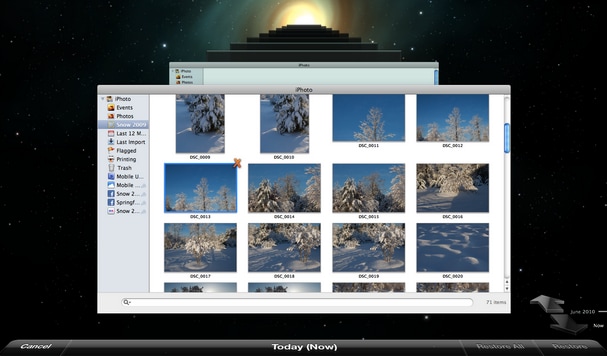
Primeiro, saia do iPhoto e inicie novamente. Mantenha as teclas Command e de Opção pressionadas, clicando com o mouse no ícone do iPhoto. Irá aparecer uma caixa de diálogo com várias opções específicas de reconstrução. Selecione a opção que desejar para reconstruir a sua biblioteca do iPhoto.
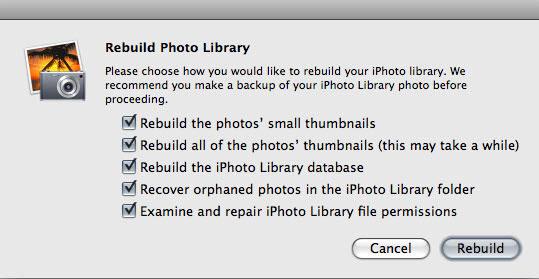
Luís Santos
chief Editor